Brave wurde 2016 von Brendan Eich, Mitbegründer von Mozilla und JavaScript, ins Leben gerufen. Brave zielt darauf ab, das Internet zu einem besseren Ort zu machen, und sein Hauptanliegen sind Datenschutz und Sicherheit. Hier lernen wir die Schritte zum Installieren des Brave-Browsers auf Ubuntu 22.04 LTS Jammy JellyFish über das Befehlsterminal.
Brave ist ein beliebter Browser, der jedoch immer noch hinter Google Chrome zurückbleibt, obwohl er mehr Funktionen bietet. Dieser Browser versucht sich immer wieder als „sicherer und schneller Webbrowser“ gegenüber anderen ähnlichen Softwareanbietern zu positionieren. Um sich von anderen Browsern abzuheben, hat Brave einen integrierten Werbeblocker namens „Brave Shields“. Das Interessante ist, dass es ebenfalls auf Chromium basiert, also auf dem Open-Source-Code von Google Chrome basiert, und somit keine komplett neue Erfindung des Browsers ist.
Wie die meisten gängigen Browser ist Brave auch für Linux-Systeme verfügbar. Hier sind einige seiner Funktionen:
• Brave orientiert sich optisch und in der Bedienung stark an Google Chrome, was den Einstieg sehr einfach macht.
• Brave ist ein Open-Source-Browser, der Werbetracker und Cookies automatisch blockiert.
• Auch Malvertising und Popups werden nicht angezeigt, wenn Sie dies nicht wünschen.
• Der HTTP-Zugriff wird automatisch auf HTTPS umgeleitet.
• Ihre Benutzerdaten bleiben immer bei Ihnen. Möglich macht dies die Technologie der Ethereum-Blockchain, weshalb Brave auch als „Krypto-Browser“ bekannt ist.
• Ein Anreiz, Werbung anzuzeigen – Brave Rewards.
• Da Brave auf Chromium basiert, können Sie Erweiterungen aus dem Chrome Web Store verwenden.
• Skripte blockieren
• Tracker blockieren
• Verhinderung von Fingerabdrücken
• Cookie-Kontrolle
Schritte zur Installation von Brave Browser auf Ubuntu 22.04 LTS
1. GPG-Schlüssel hinzufügen
Die Pakete, die wir für die Installation des Brave-Browsers auf Ubuntu 22.04 Jammy benötigt haben, sind nicht über das Standardsystem-Repository verfügbar. Daher müssen wir das von den offiziellen Entwicklern dieses Browsers bereitgestellte Repo hinzufügen, aber um sicherzustellen, dass die Pakete, die wir davon erhalten, aus der authentischen Quelle stammen, fügen Sie den GPG-Schlüssel hinzu.
sudo apt install curl -y
Hinweis :Fügen Sie gemäß Ihren Anforderungen nur einen bestimmten GPG-Schlüssel hinzu. Wenn Sie jedoch kein Entwickler oder Tester sind, entscheiden Sie sich nur für die stabile Version.
Für die stabile Version:
sudo curl -fsSLo /usr/share/keyrings/brave-browser-archive-keyring.gpg https://brave-browser-apt-release.s3.brave.com/brave-browser-archive-keyring.gpg
Für die Beta-Version
sudo curl -fsSLo /usr/share/keyrings/brave-browser-beta-archive-keyring.gpg https://brave-browser-apt-beta.s3.brave.com/brave-browser-beta-archive-keyring.gpg
Letztens, um die Nighty-Version zu erhalten:
sudo curl -fsSLo /usr/share/keyrings/brave-browser-nightly-archive-keyring.gpg https://brave-browser-apt-nightly.s3.brave.com/brave-browser-nightly-archive-keyring.gpg
2. Brave Browser Stable Repository hinzufügen
Als nächstes importieren Sie das Brave-Browser-Repository auf Ihrem Ubuntu 22.04 Linux mit Hilfe der angegebenen Befehle. Dadurch wird das Repo hinzugefügt, um die Browserpakete und zukünftige Updates mit dem APT-Paketmanager abzurufen.
Hinweis: Fügen Sie je nach hinzugefügtem GPG-Schlüssel auch das Repository von Brave hinzu.
Für das Repository der stabilen Version
echo "deb [signed-by=/usr/share/keyrings/brave-browser-archive-keyring.gpg arch=amd64] https://brave-browser-apt-release.s3.brave.com/ stable main" | sudo tee /etc/apt/sources.list.d/brave-browser-release.list
Für das Repo der Beta-Version
echo "deb [signed-by=/usr/share/keyrings/brave-browser-beta-archive-keyring.gpg arch=amd64] https://brave-browser-apt-beta.s3.brave.com/ stable main"|sudo tee /etc/apt/sources.list.d/brave-browser-beta.list
Für Nighty-Versionsrepo
echo "deb [signed-by=/usr/share/keyrings/brave-browser-nightly-archive-keyring.gpg arch=amd64] https://brave-browser-apt-nightly.s3.brave.com/ stable main"|sudo tee /etc/apt/sources.list.d/brave-browser-nightly.list
3. Systemaktualisierung ausführen
Führen Sie nach dem Hinzufügen des Repositorys den System-Update-Befehl aus, der das System-Repository mit dem APT-Paketmanager aktualisiert.
sudo apt update -y
4. Brave Browser unter Ubuntu 22.04 LTS installieren
Jetzt ist unser System bereit, die Pakete zu erhalten, die wir zum Einrichten des Brave-Browsers auf unserem Ubuntu 22.04 Jammy Jelly Fish benötigen. Verwenden Sie den APT-Paketmanager mit der Option –install und dem Paketnamen.
So erhalten Sie die neueste stabile Version des Browsers:
sudo apt install brave-browser -y
Für die Beta-Version:
sudo apt install brave-browser-beta -y
Um die Nighty-Entwicklerversion zu erhalten
sudo apt install brave-browser-nightly -y
5. Führen Sie den Browser aus
Bisher hatten Sie den Brave-Browser bereits auf Ihrem System. Um es zu starten, gehen Sie zum Anwendungsstarter und suchen Sie nach dem Browser. Wenn Sie das Symbol sehen, klicken Sie darauf, um dasselbe auszuführen.
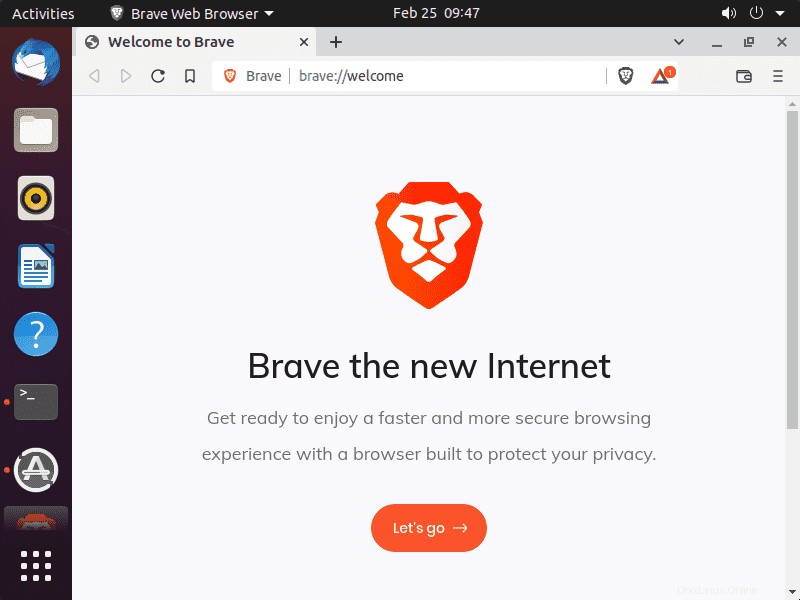
6. So aktualisieren Sie Brave auf Ubuntu 22.04
Nun, wenn Sie in diesem Tutorial bemerkt haben, dass wir den APT-Paketmanager und das offizielle Repo von Brave verwendet haben, um ihn zu installieren. Daher können wir den Browser einfach aktualisieren, indem wir einfach den Systemaktualisierungsbefehl ausführen.
sudo apt update && sudo apt upgrade
7. Brave-Browser deinstallieren oder entfernen
Wer sich nicht für diesen Open-Source-Browser interessiert, kann ihn über das Command Terminal entfernen, genauso wie wir ihn installiert haben.
Für die installierte Stable-Version:
sudo apt autoremove brave-browser --purge
So entfernen Sie die Beta-Version:
sudo apt autoremove brave-browser-beta --purge
Für die Nighty-Version:
sudo apt autoremove brave-browser-nightly --purge
Um Brave-Browser-Repositories ebenfalls zu entfernen, können wir uns für Folgendes entscheiden:
sudo rm /etc/apt/sources.list.d/brave-browser-*
Endnotizen:
Dies waren einige einfache Befehle zum Installieren oder Deinstallieren der neuesten Version des Brave-Browsers unter Ubuntu 22.04 LTS Jammy Jelly Fish. Diejenigen, die sich im Test befinden, können sich für die Beta- oder Nighty-Versionen entscheiden. Brave Browser verspricht, dass Sie seine hauseigene Kryptowährung Basic Attention Tokens (BAT) verdienen können, indem Sie Anzeigen auf Brave ansehen. Je nach Einstellung erhalten Sie bis zu fünf Pop-ups pro Stunde, die Werbung anzeigen. Werbung basiert auf Ihrem Surfverhalten und Sie verdienen BAT dafür. Abschließend zu beurteilen, dass der Brave-Browser ein interessantes Konzept mit sich bringt, das Sie natürlich ausprobieren können.